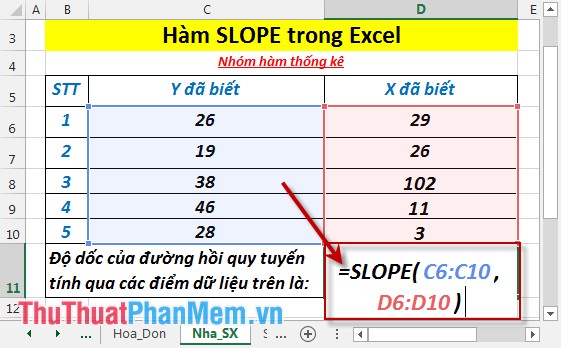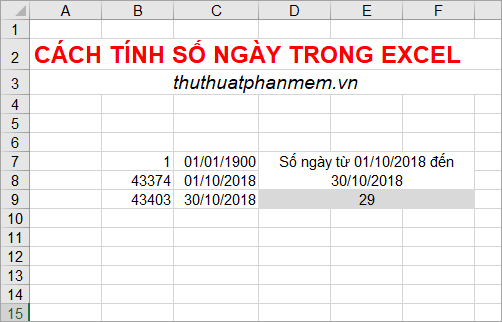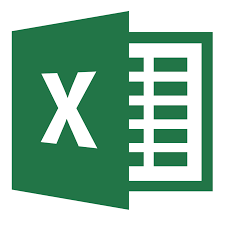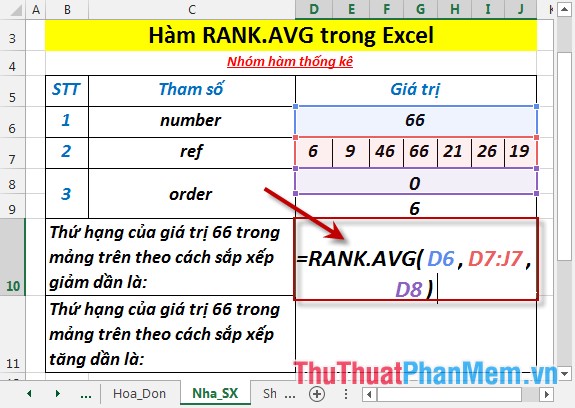Cách copy giá trị trong Excel
Mục lục nội dung
Trong phần mềm Excel thì hãng đã cung cấp rất nhiều Hàm để người sử dụng có thể tính toán nhanh và chuẩn xác nhất. Thế nhưng việc sử dụng hàm và các công thức nhiều khiến cho người sử dụng rất khi khăn trong quá trình Copy các giá trị trong Excel. Trong bài viết này Thủ thuật phần mềm sẽ hướng dẫn các bạn cách copy giá trị trong Excel.
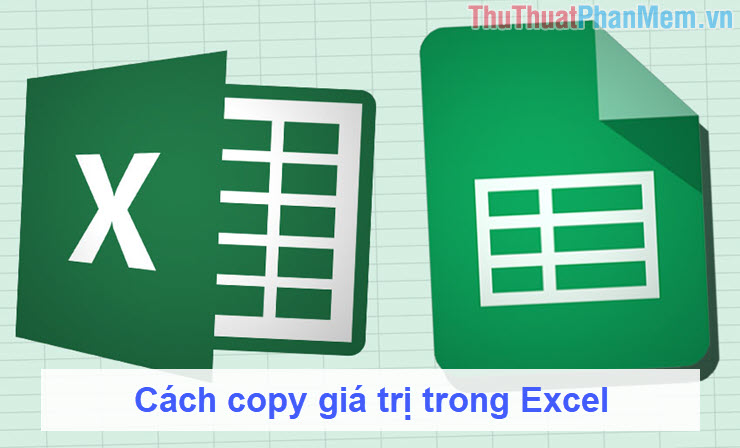
1. Copy nguyên hàm trong Excel
Trên Excel nếu chúng ta sử dụng cách Copy-Paste thông thường (Ctrl + C – Ctrl + V) thì các bạn sẽ copy toàn bộ nội dung có trong ô đó bao gồm cả hàm.
Ví dụ: Thủ thuật phần mềm sẽ copy ô E4 đang sử dụng hàm Product.
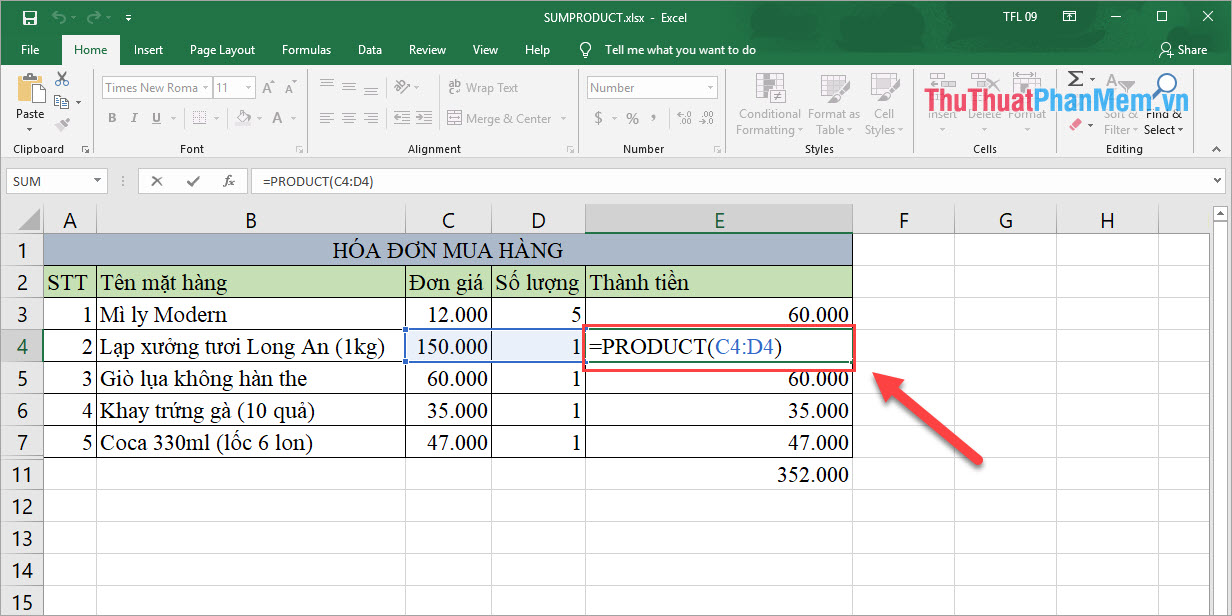
Khi chúng ta dán ra thì sẽ không có giá trị mà chỉ có hàm mà thôi. Điều này là do khi Copy Excel chỉ Copy mỗi hàm và áp dụng vào ô tiếp theo.
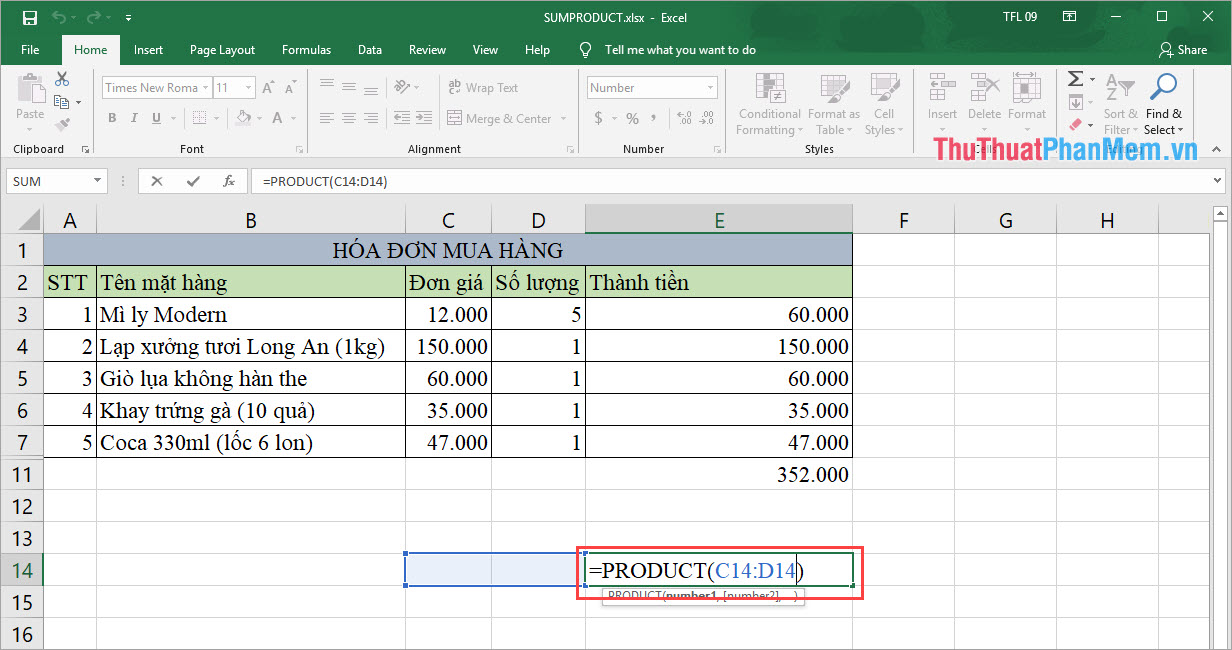
Và khi hàm được áp dụng vào ô tiếp theo nhưng không có nội dung nên không có giá trị.
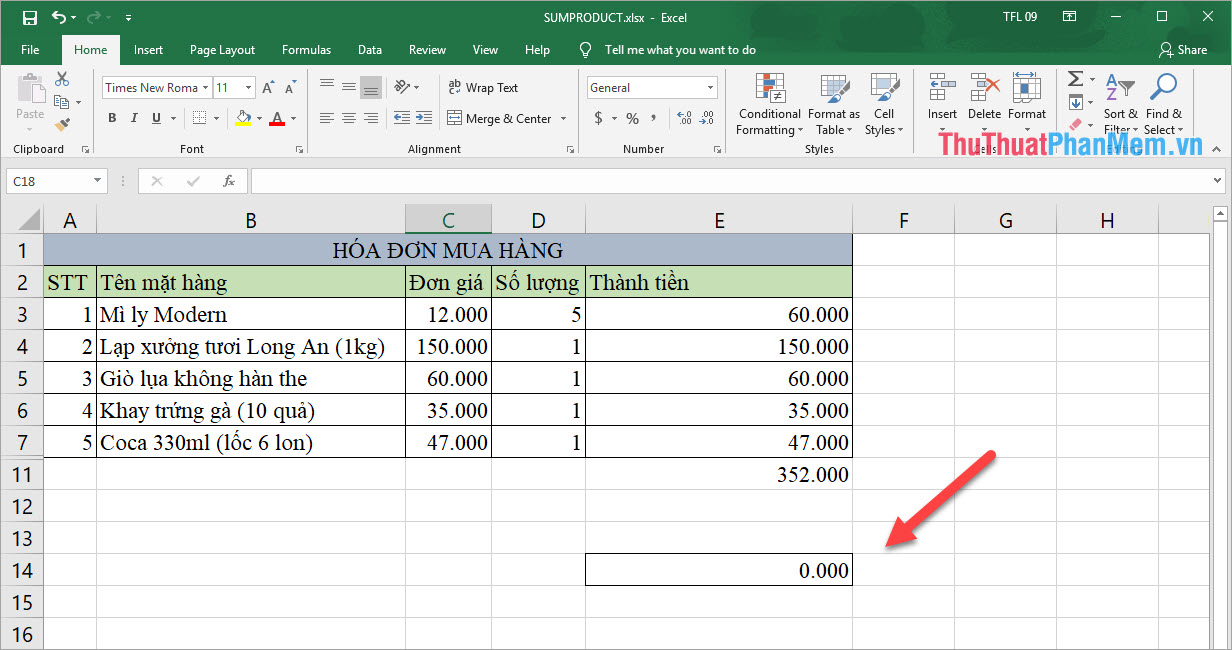
2. Cách copy giá trị trong Excel
Để Copy giá trị trong Excel các bạn cần thực hiện theo cách sau:
Bước 1: Đầu tiên các bạn vẫn chỉ cần sử dụng thao tác Copy bình thường (Ctrl + C).
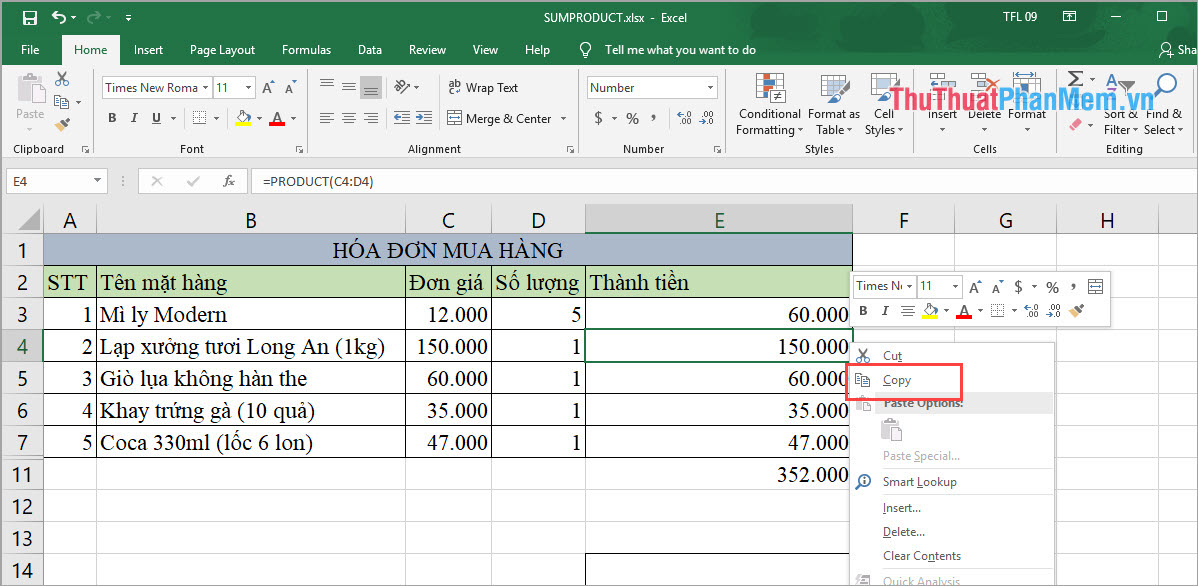
Bước 2: Sau đó khi các bạn dán (Ctrl + V) thì các bạn sẽ thấy có một biểu tượng Tùy chọn (Options Paste) bên cạnh.
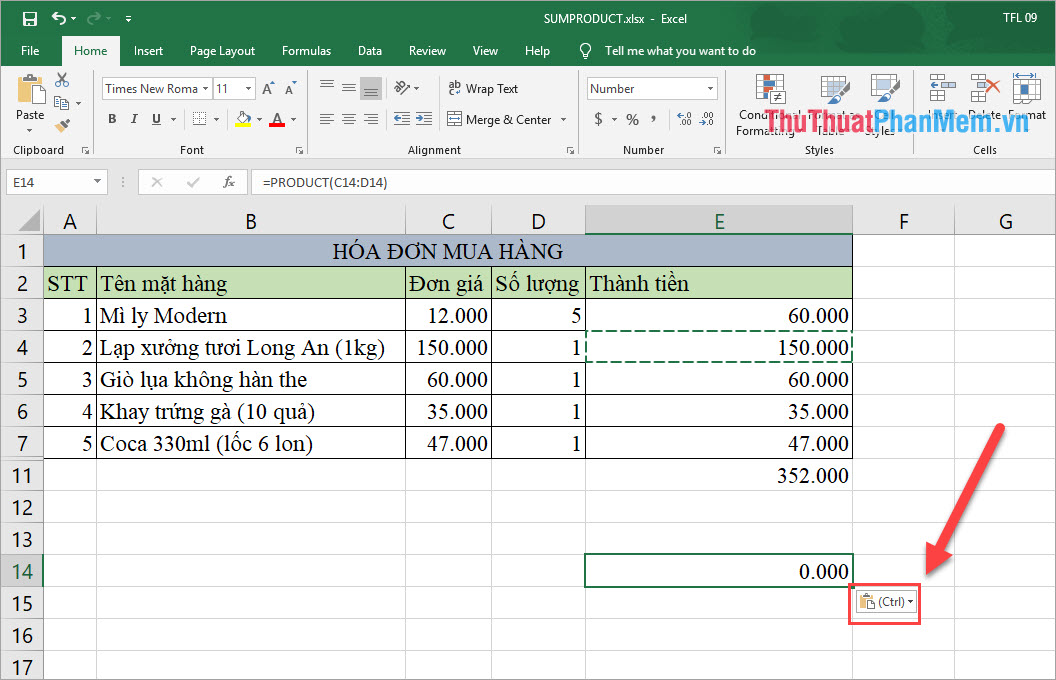
Bước 3: Tại đây các bạn quan tâm phần Paste Values (Dán giá trị). Các bạn chọn phần tùy chọn theo nhu cầu.
- 123: Dán giá trị
- %123: Dán giá trị và định dạng số
- Bút 123: Dán giá trị và nguồn định dạng
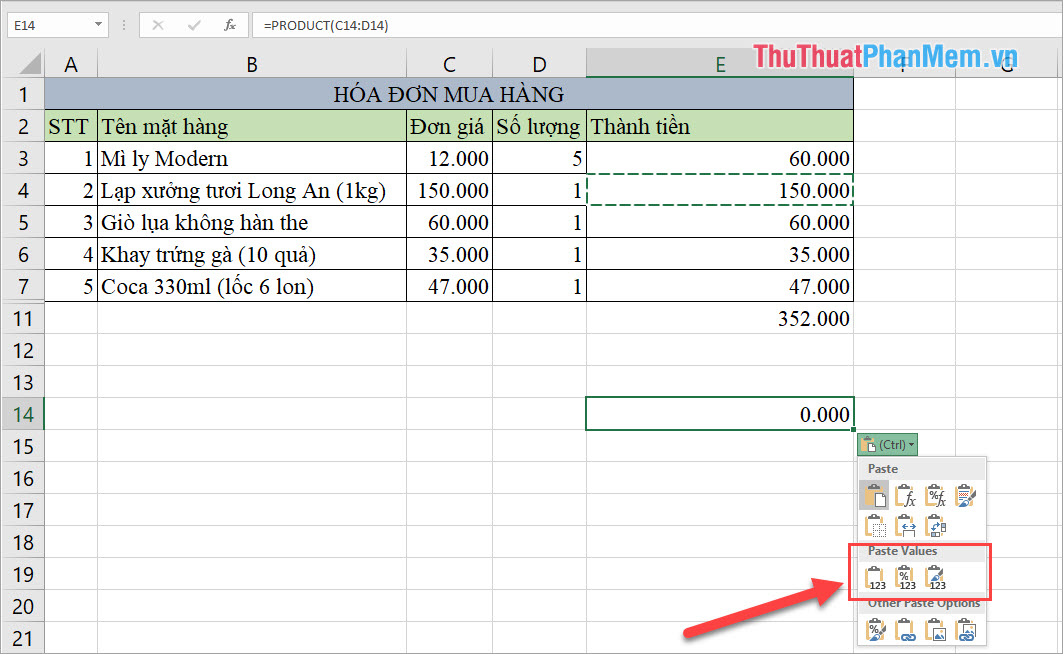
Khi lựa chọn chế độ Paste Values xong chúng ta sẽ dán được giá trị đúng theo yêu cầu.
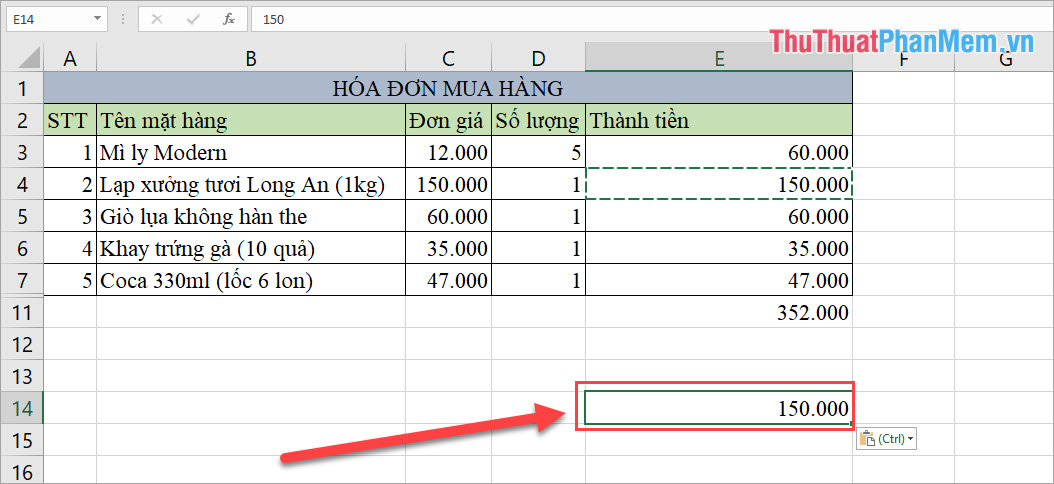
Như vậy trong bài viết này Thủ thuật phần mềm đã hướng dẫn các bạn cách copy giá trị trong Excel. Chúc các bạn thành công!